Fuji er et godt valg for en sykkelbutikk.
Det er fire seksjoner (bortsett fra topp- og bunnteksten) på hjemmesiden til Fuji-malen. Følg trinnene nedenfor for å redigere hver av dem.
- Header
- Første del – Banner
- Andre seksjon – Produktseksjon
- Tredje seksjon – Grunnleggende
- Fjerde seksjon – Bloggfeed
- Bunntekst
Header
Overskriften inneholder menyen (1), logo/sidetittel (2), sosiale ikoner (3) og en menyknapp (4).
- For å endre topptekstoppsettet, gå til Header i Design-delen. Se hvordan
- For å legge til/endre logoen eller nettstedtittelen, gå til Nettstedets tittel og logo i Design-delen. Se hvordan
- For å legge til/fjerne et element til/fra menyen, gå til Nettsidemeny. Se hvordan
- For å legge til/fjerne/redigere linker til sosiale medier, gå til sosiale Lenker fra Nettsideseksjon. Se hvordan
- For å legge til/fjerne/redigere menyknappen, gå til Header i Design-delen. Se hvordan

Nå som du har begynt med denne vakre malen, vil du ha demosidene i din meny.
For å se eller redigere noen av sidene, klikk bare på den. La oss begynne med "Hjem"-siden.
- Gå til Nettstedsmeny.
- Klikk på Hjemprodukt (som vist på bildet).

- Dette vil bringe deg til sideredigering for "Hjem"-siden.
Første del – Banner
Den første delen inneholder et banner. For å erstatte demobildene med dine egne og utforske bannerstiler, klikk på Administrer banner knapp.
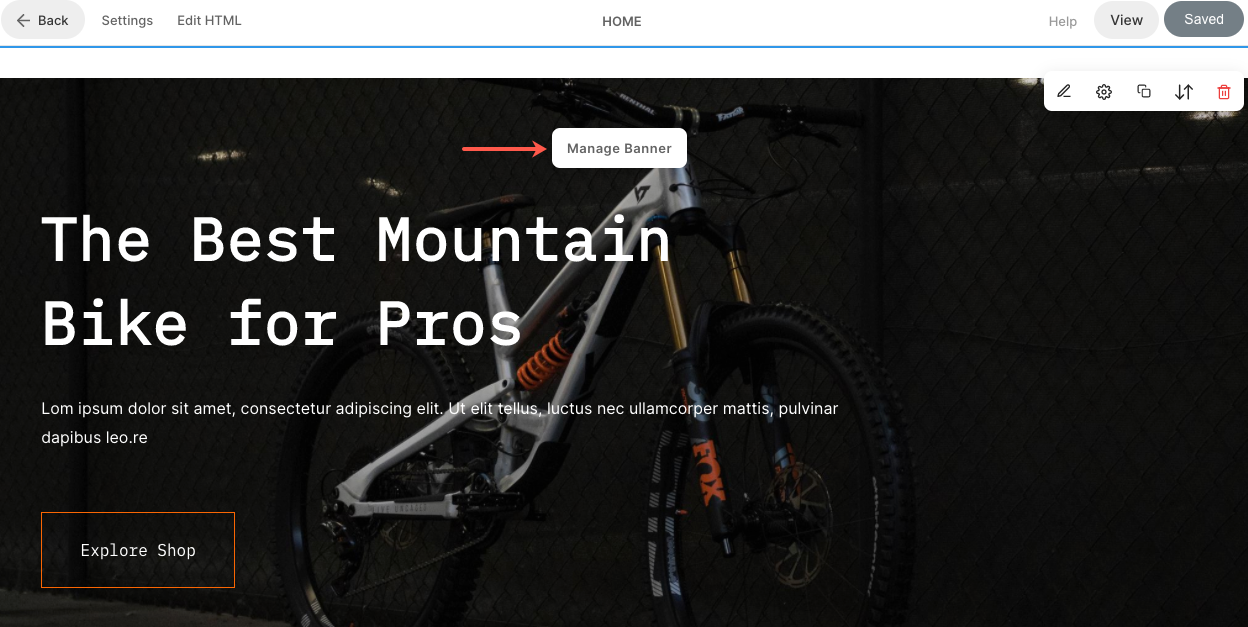
- For å legge til et nytt bildelys, klikk på Legg til lysbilder (1)-knappen.
- For å erstatte et bilde, angi fokuspunktet eller redigere teksten og knappene på lysbildet, klikk på redigere ikon (2).
- For å slette et lysbilde, klikk på slette ikon (3).
- For å utforske stilalternativer, klikk på Stil (4) fane.
- For å endre oppsettet, klikk på Layout (5) fane.
- For å redigere teksten på banneret, rediger Mestertekst (6).
Se hvordan for å redigere en bannerdel.

Andre del – Produkter
Den andre delen viser butikkprodukter. For å erstatte demoproduktene med dine egne og administrere dem, klikk på Behandle Produkter knapp.

- Fra innstillinger (1) fanen, velg hvilke produkter som skal vises i denne delen, antall kolonner for produktvisningen og få andre innstillinger.
- Fra Layout (2) fanen, endre produktdelens layout.

- Se hvordan for å redigere en produktseksjon.
- Se hvordan for å legge til produkter i butikken din.
Tredje del – Grunnleggende
Den tredje delen inneholder et grunnleggende bilde, tekst og knapp. Her kan du klikke på bildet/teksten for å erstatte/redigere det.
Se hvordan for å redigere en grunnleggende seksjon.

Fjerde seksjon – Bloggfeed
Den fjerde delen inneholder en bloggfeed. For å erstatte demoblogger med dine egne og administrere dem, klikk på Administrer bloggfeed knapp.

- Fra innstillinger (1) fanen, velg hvilken blogg som skal vises i denne delen, antall innlegg og få andre innstillinger.
- Fra Layout (2) fanen, endre bloggfeeddelens layout.

- Se hvordan for å redigere en bloggfeeddel.
- Se hvordan for å legge til en blogg på nettstedet ditt.
Bunntekst
Bunnteksten inneholder kredittene for nettstedene dine. Du kan legge til sosiale ikoner (1), copyright-tekst (2) og viktige lenker her.
Se hvordan for å redigere bunnteksten.

